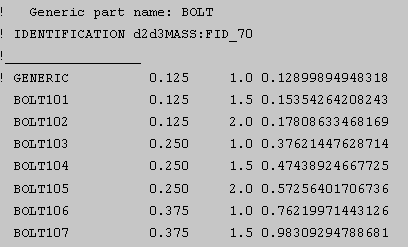Exemple : Ajout de propriétés massiques dans la table de famille
Résumé : cet exemple montre comment utiliser la fonction d'analyse avec des tables de famille.
Problème : vous souhaitez sélectionner une instance dans la table de famille par sa masse.
Solution : vous pouvez utiliser la fonction d'analyse pour créer une mesure spécifique (dans cet exemple, les propriétés massiques) et l'inclure dans la table de famille.
Les étapes suivantes illustrent cet exemple :
1. Ouvrez un fichier de pièces et sélectionnez la pièce générique que vous souhaitez récupérer.
2. Cliquez sur
Analyse (Analysis), puis cliquez sur la flèche en regard de
 Propriétés massiques (Mass Properties)
Propriétés massiques (Mass Properties). Cliquez sur
 Propriétés massiques (Mass Properties)
Propriétés massiques (Mass Properties). La boîte de dialogue
Propriétés massiques (Mass Properties) s'affiche.
3. Cliquez sur l'onglet Analyse (Analysis) si cet onglet n'est pas sélectionné par défaut, puis choisissez le type d'analyse.
4. Cliquez sur Enregistrée (Saved) pour afficher et mettre à jour l'analyse de façon dynamique durant la modélisation.
5. Entrez le nom de l'analyse, bolt_mass par exemple.
6. Cliquez sur l'onglet Définition (Definition) pour personnaliser ou modifier votre analyse.
7. Sous Repère (Coordinate System), le repère sélectionné est affiché dans le collecteur. Cliquez sur Utiliser la valeur par défaut (Use default) pour sélectionner le repère par défaut.
8. Sous Masse volumique (Density), indiquez la masse volumique du matériau. La valeur de masse volumétrique est enregistrée avec le modèle. La valeur par défaut est 1.
9. Cliquez sur

pour traiter l'analyse. Un repère est affiché au centre de gravité de la fenêtre graphique de
Creo Parametric. Le résultat de l'analyse est affiché dans la zone Résultats (Results) et le rapport dans une fenêtre d'informations.
10. Cliquez sur

pour terminer l'analyse.
11. Créez un nouveau paramètre de type Fonction (Feature) dans la table de famille.
12. Sélectionnez la fonction d'analyse dans l'Arbre du modèle (Model Tree) et sélectionnez le paramètre Masse (Mass).
13. Pour mettre à jour la table de famille, cliquez sur Outils (Tools) > Vérifier (Verify). Creo Parametric régénère la table et intègre le paramètre de masse dans la table de famille. Fermez la fenêtre de l'arbre de famille.
14. Ouvrez la table de famille. Notez que la table contient une nouvelle colonne, mass (voir la figure suivante). Vous pouvez désormais sélectionner une instance par sa masse.
 Propriétés massiques (Mass Properties). Cliquez sur
Propriétés massiques (Mass Properties). Cliquez sur  Propriétés massiques (Mass Properties). La boîte de dialogue Propriétés massiques (Mass Properties) s'affiche.
Propriétés massiques (Mass Properties). La boîte de dialogue Propriétés massiques (Mass Properties) s'affiche. Propriétés massiques (Mass Properties). Cliquez sur
Propriétés massiques (Mass Properties). Cliquez sur  Propriétés massiques (Mass Properties). La boîte de dialogue Propriétés massiques (Mass Properties) s'affiche.
Propriétés massiques (Mass Properties). La boîte de dialogue Propriétés massiques (Mass Properties) s'affiche. pour traiter l'analyse. Un repère est affiché au centre de gravité de la fenêtre graphique de
pour traiter l'analyse. Un repère est affiché au centre de gravité de la fenêtre graphique de  pour terminer l'analyse.
pour terminer l'analyse.